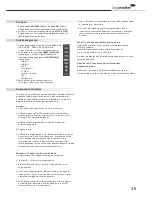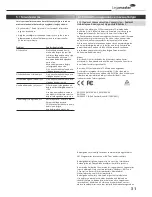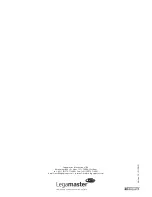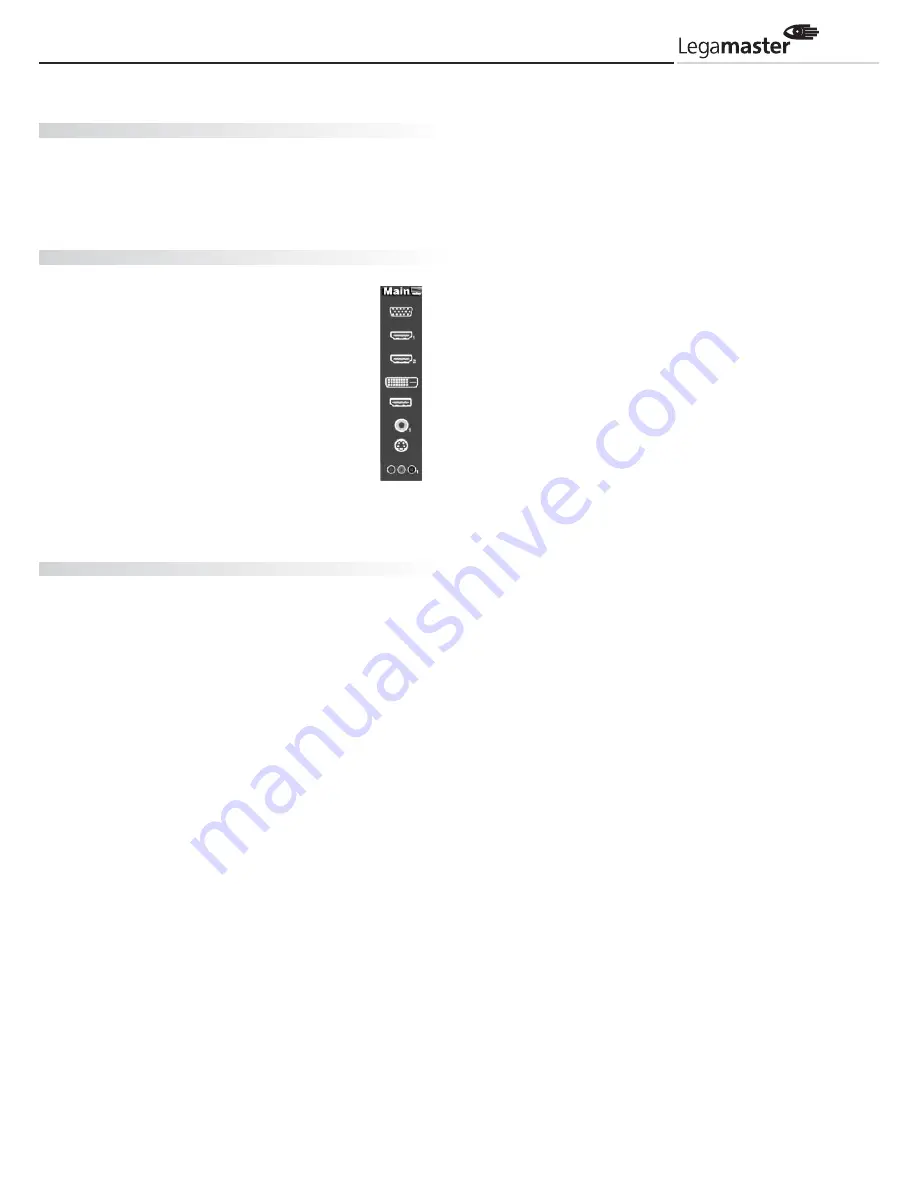
18
Réglage du volume
1. Pour réduire ou augmenter le volume, appuyez sur la touche
VOLUME-
ou
de la télécommande.
2. Pour couper momentanément le son, appuyez sur la touche
MUTE
. Pour réactiver le son, appuyez à nouveau sur la
touche
MUTE
.
Sélection de la source entrée
1. Sur la télécommande, appuyez sur la touche
de la source souhaitée (VGA, HDMI1, HDMI2,
DVI, Display-Port, Composite Video, S-Video,
Component)
2. Vous pouvez aussi appuyez sur la touche
SOURCE
sur le clavier du moniteur et naviguer
ensuite vers la source souhaitée à l’aide des
flèches (
). Appuyez sur
ENTER
:
VGA
HDMI 1
HDMI 2
DVI
DisplayPort
S-Video
Vidéo composite
Composants
3. Si le moniteur ne trouve pas de source,
le message « No signal » (pas de signal) s’affiche.
Commande tactile
Aucun étalonnage n'est requis pour la première utilisation.
Cependant, le panneau tactile pourrait nécessiter un réétalonnage
dans le temps en fonction de son utilisation. Des instructions
d'étalonnage pour les différents systèmes d'exploitation sont
fournies ci-après:
Installation
1. Branchez le câble signal sur le moniteur, puis allumez
le moniteur.
2. Branchez une extrémité du câble USB (connecteur USB de
type B) côté moniteur (voir le Chapitre 3 Entrée du signal
pour connaître l'emplacement exact).
3. Branchez l'autre extrémité du câble USB (connecteur USB
de type A) à l'ordinateur.
4. Allumez l'ordinateur.
5. Une fois le câble USB connecté, attendez 5 secondes.
La fonction tactile est alors opérationnelle.
Elle peut être activée avec un stylet, le doigt ou un autre pointeur.
La fonction tactile est de type plug & play, aucun pilote n'est
requis. N'utilisez pas de moniteur tactile de type paysage en
mode portrait et vice versa.
Windows 7: Procédure d'étalonnage 16 points
1. Démarrez le programme de configuration sur l'ordinateur.
2. Appuyez sur « Calibrate » (Étalonner).
3. Attendez le signal sonore. Le curseur se déplace ensuite
automatiquement vers le coin gauche supérieur.
4. Placez un doigt, une main gantée ou un autre pointeur sur
le curseur pendant 2 secondes (un signal sonore se fait
entendre lorsque le pointeur est placé sur le curseur).
5. Le curseur se déplace ensuite automatiquement vers le point
d'étalonnage suivant. Reprenez l'instruction du point 4. Après
le bip, le curseur se déplace ensuite automatiquement vers le
point d'étalonnage suivant jusqu' à ce que les 4 points soient
étalonnés.
6. Reprenez l'instruction du point 4 jusqu' au dernier point
d'étalonnage dans le coin droit inférieur.
7. Terminez l'étalonnage en tapant à n'importe quel endroit
entre les 16 points. Le calibrage est terminé et le moniteur
tactile désormais opérationnel.
MAC OS X V10.4 ou version supérieure et Procédure d'étalonnage
ci-dessus:
Pour utiliser le moniteur tactile avec un ordinateur Apple MAC,
téléchargez le pilote par le lien ci-dessous :
http://www.nextwindow.com/nextwindow_support/
Touch_Screen_Calibration_for_Mac.html
Suivez les étapes indiquées dans la procédure d'installation et
étalonnez l'e-Screen.
Touch operation Linux (2.6X) et systèmes d'exploitation ci-dessus
Pour l'étalonnage, consultez :
http://www.freedesktop.org/wiki/Software/xinput_calibrator and
configure the e-Screen